3Dmax模型剑制作教程
1、打开3Dmax2013软件,进入软件工作界面;

2、点击【创建】-【几何体】-【扩展基本体】-【纺锤】,按图示绘制一个纺锤模型并设置好纺锤的各个参数。选中模型,点击鼠标右键-【转换为】-【转换为可编辑多边形】;
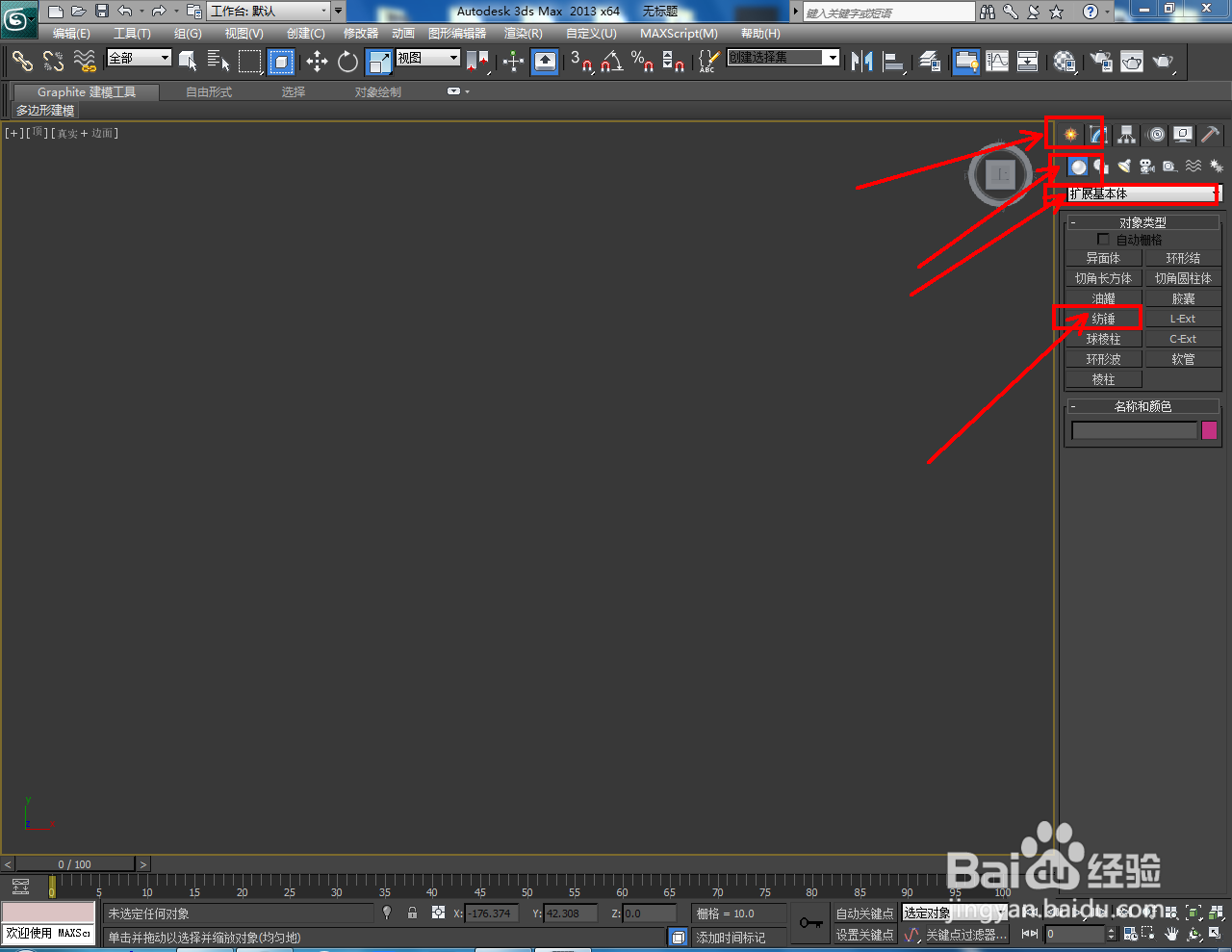

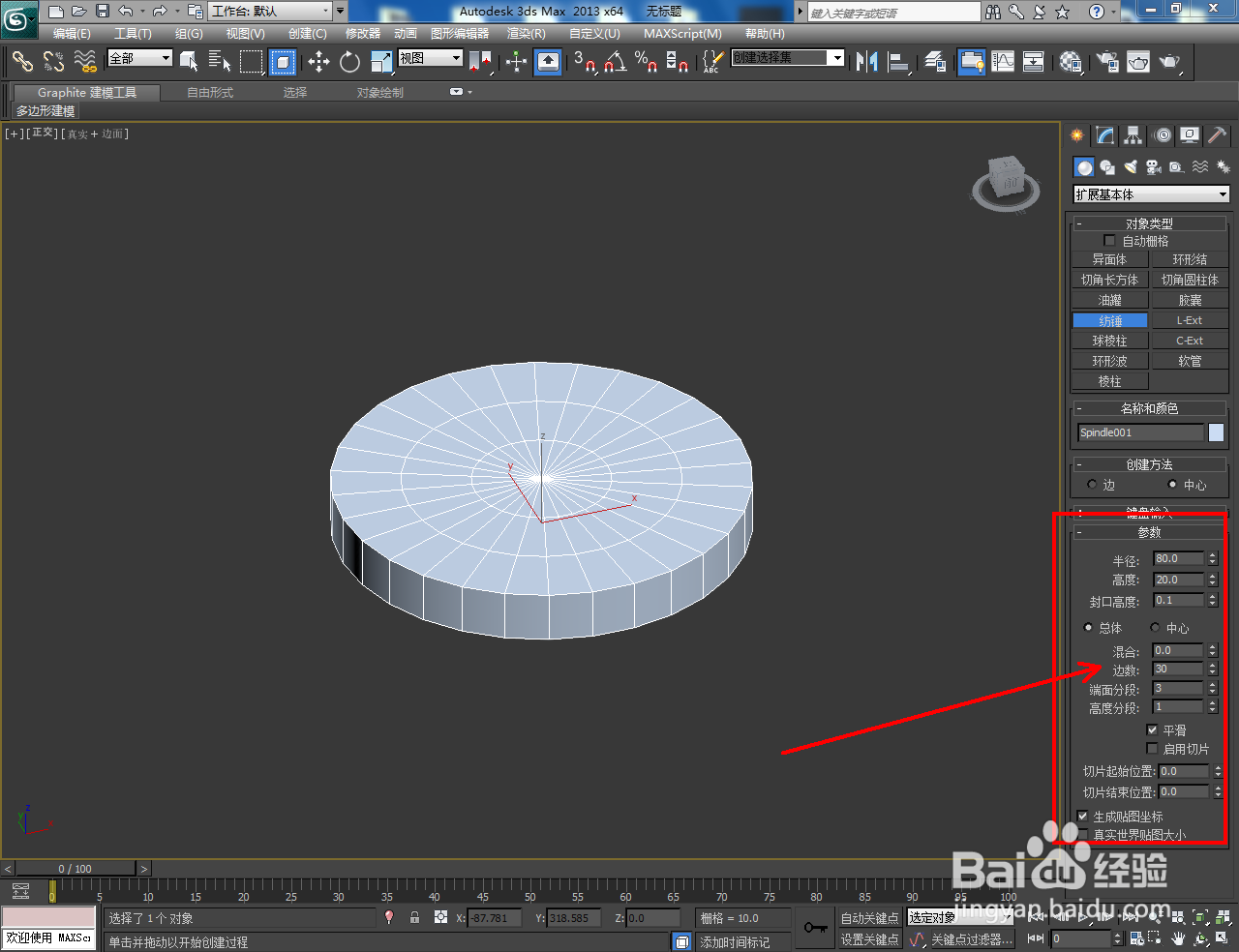


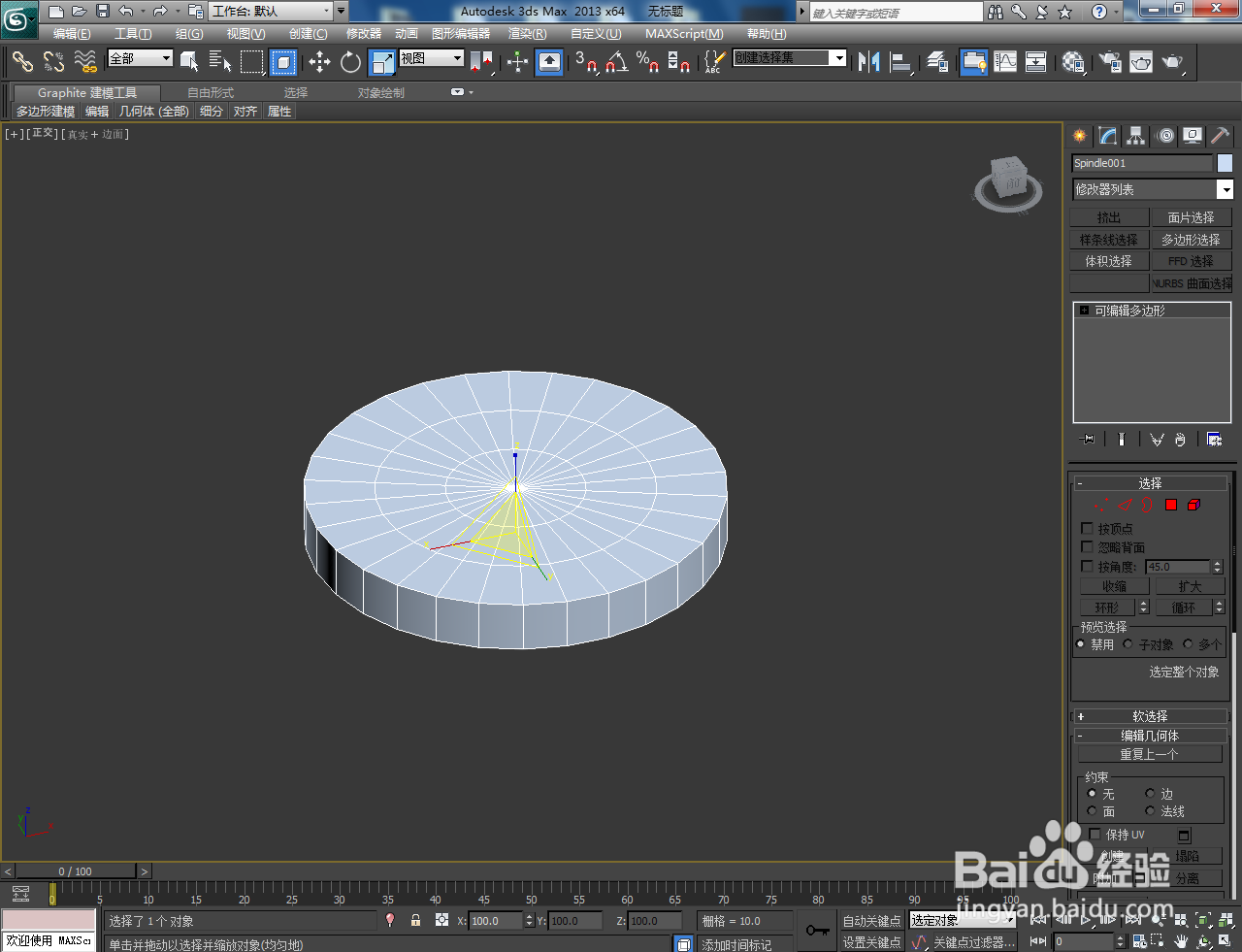
3、点击右边工作区中的【多边形】图标,选中图示模型顶部上的面后,点击【挤出】右边的小方框并设置好挤出的各个参数。完成后,通过缩放将选面收缩为一点;

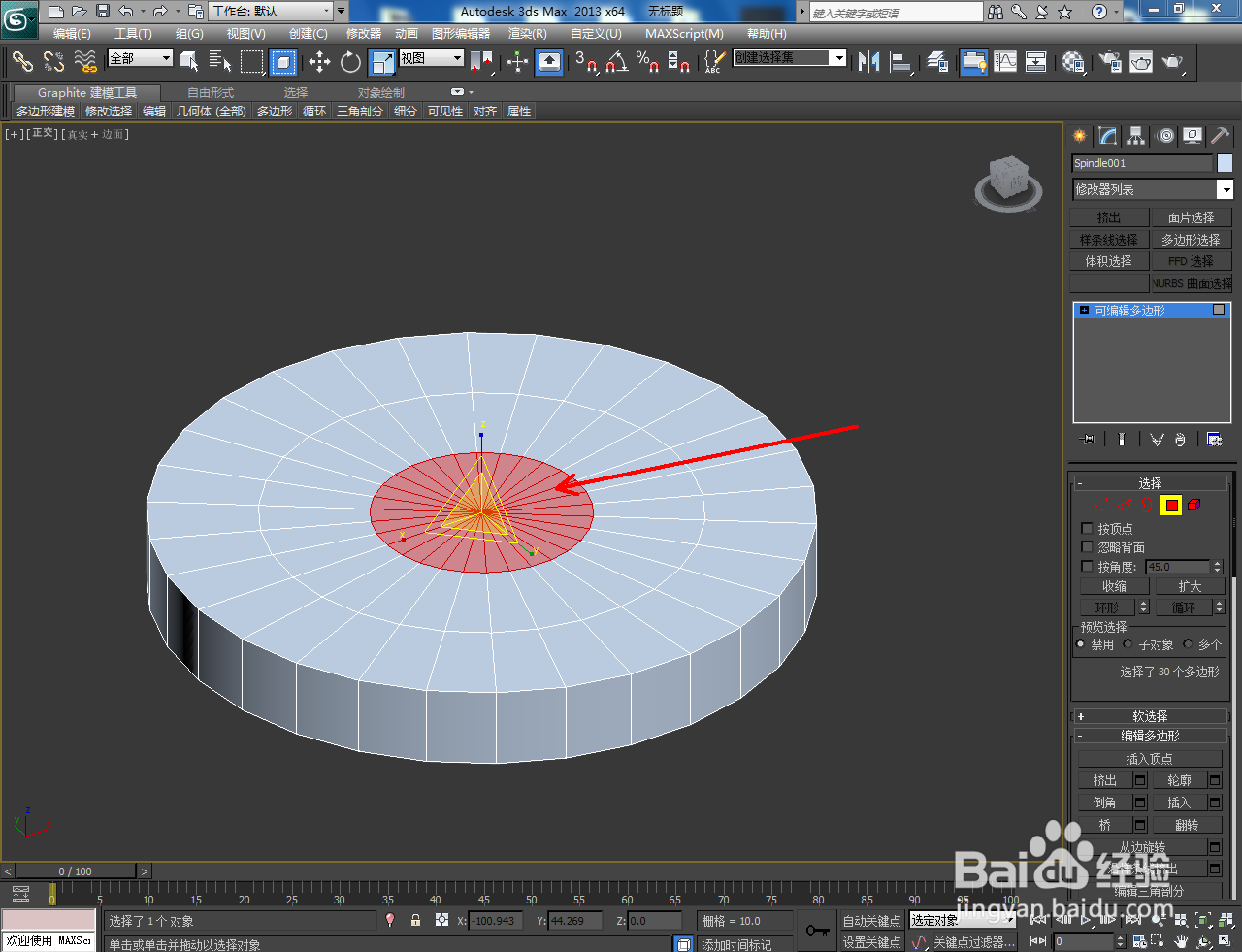

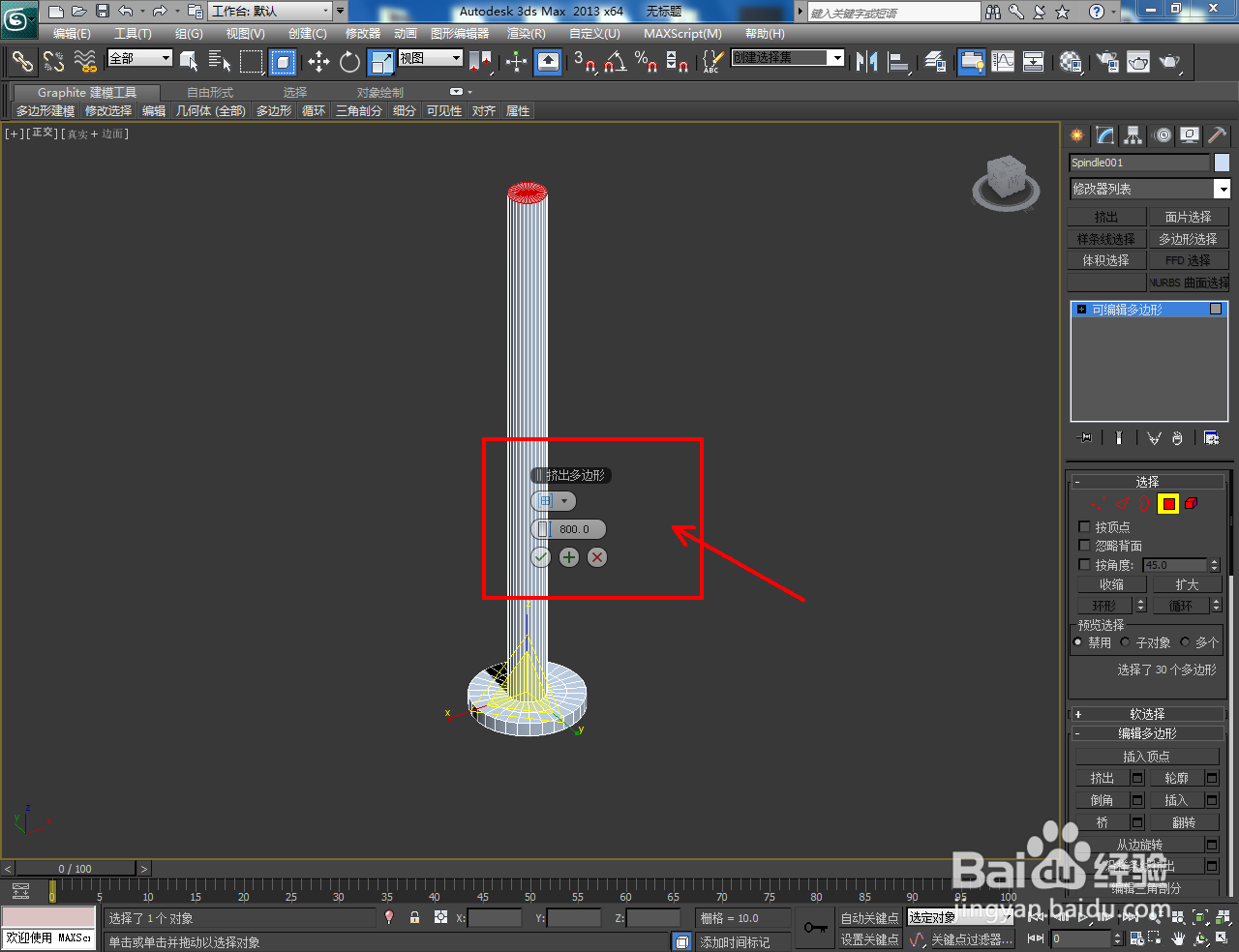

4、选中图示模型底部上的面后,点击【倒角】右边的小方框并设置好倒角的各个参数,完成剑把手的制作;


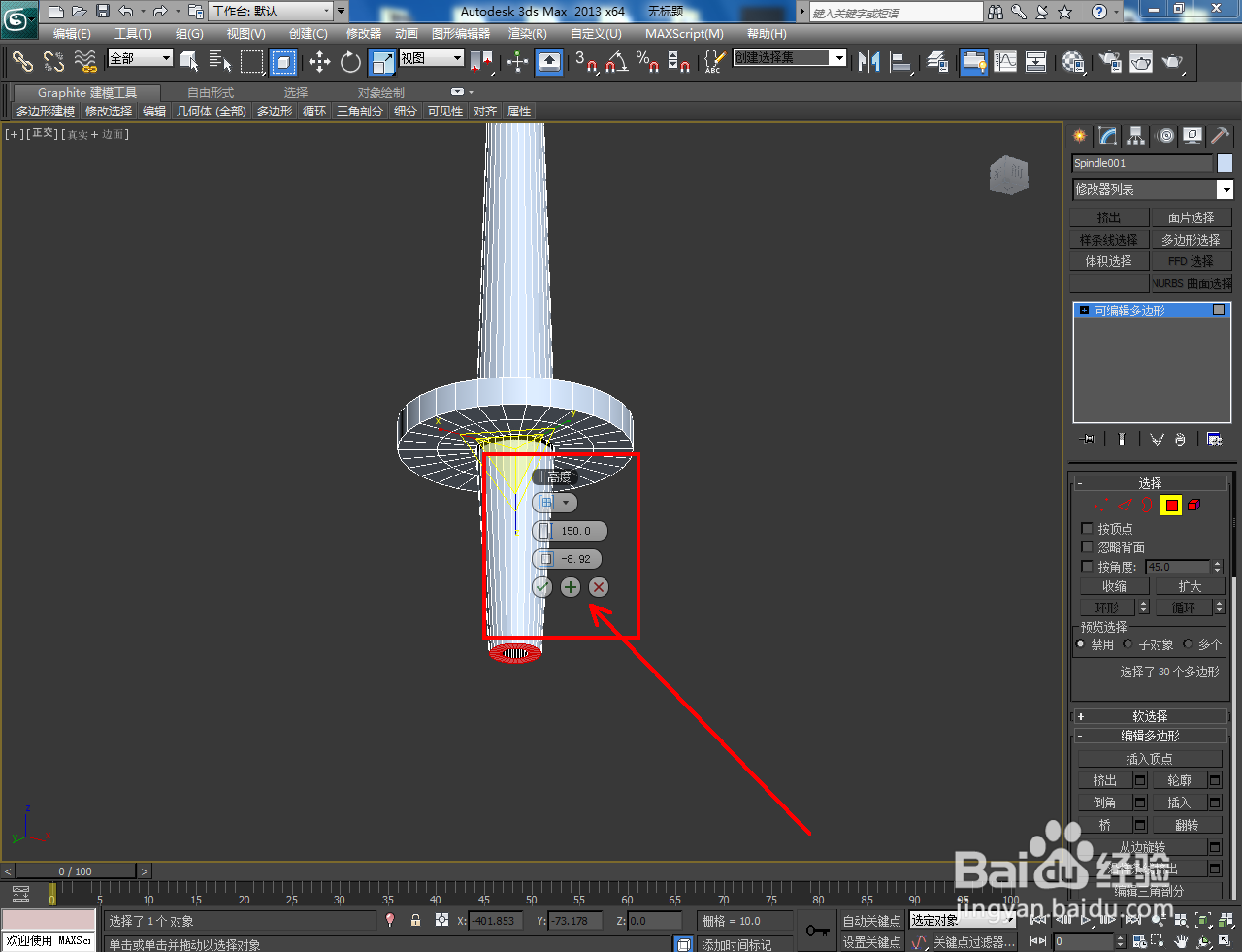

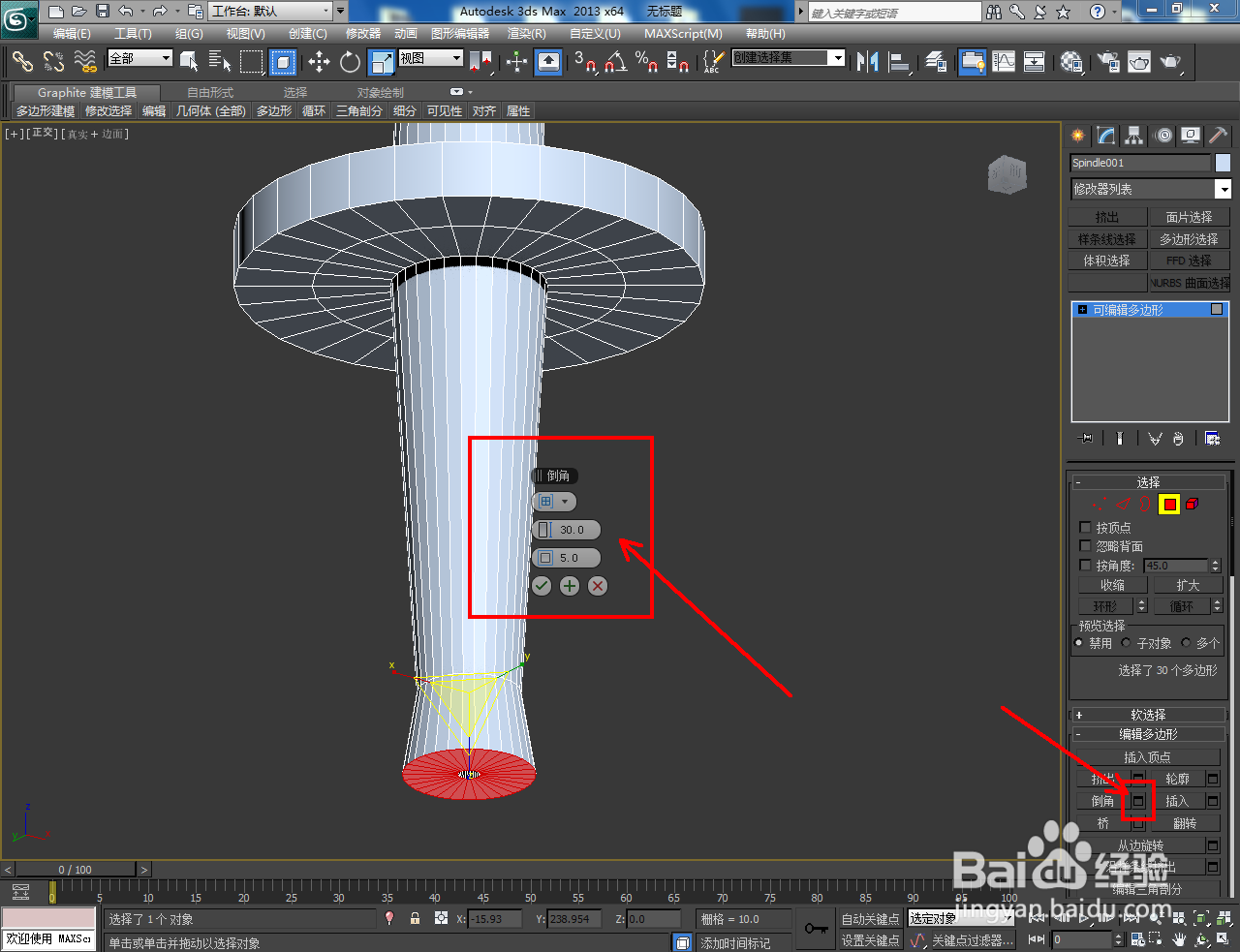


5、最后,点击【材质编辑器】,为模型设置好材质并进行附加即可。以上就是关于3Dmax模型剑制作方法的所有介绍。




